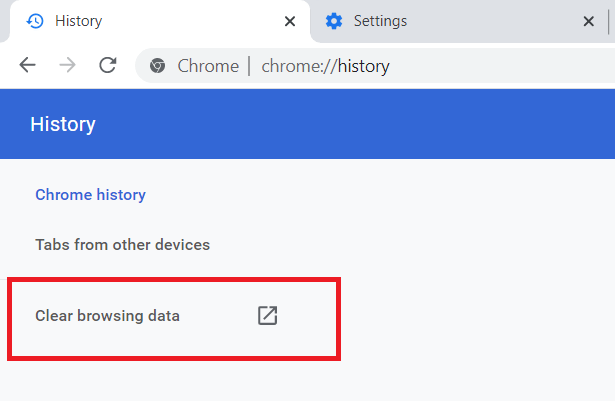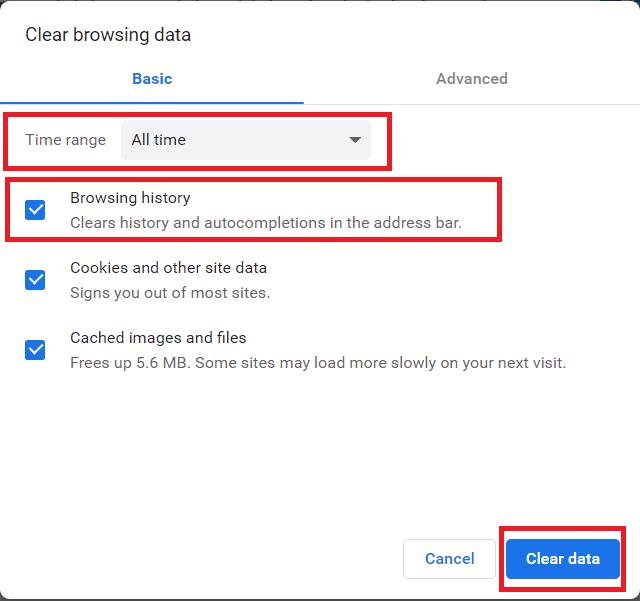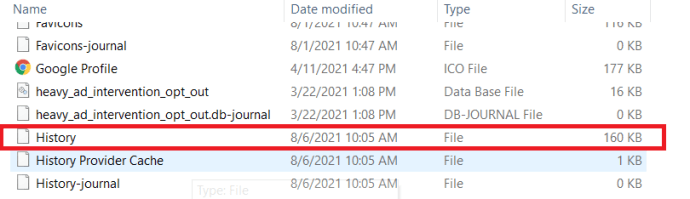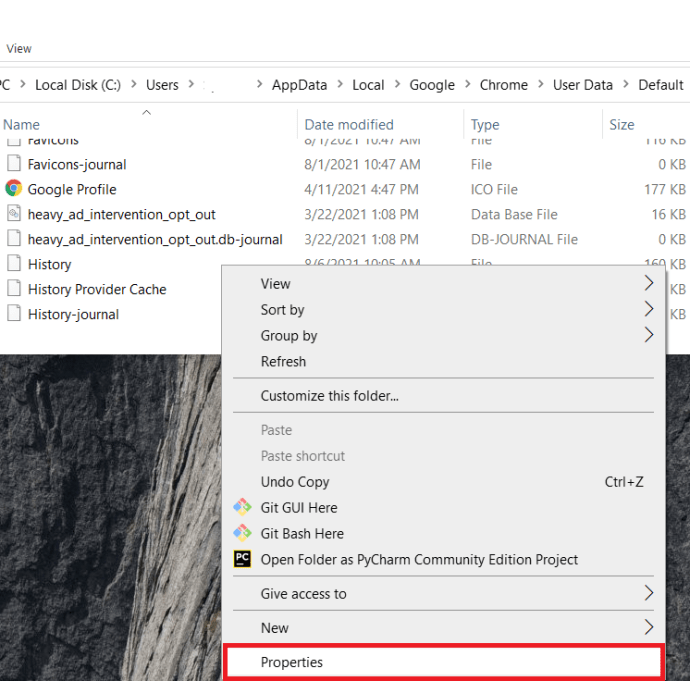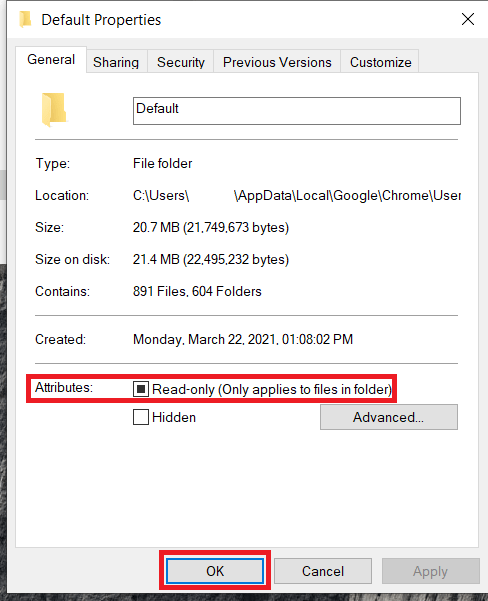Google 크롬은 최근 많은 Mac 및 PC 사용자가 선택하는 웹 브라우저가 되었습니다. 빠르고 확장 가능하며 비교적 안전합니다. 그러나 주목할만한 결함이 있습니다. 대부분의 브라우저와 달리 Chrome에는 브라우저 기록을 방지하거나 자동으로 지우는 사용자 설정이 없습니다.
Google 크롬은 최근 많은 Mac 및 PC 사용자가 선택하는 웹 브라우저가 되었습니다. 빠르고 확장 가능하며 비교적 안전합니다. 그러나 주목할만한 결함이 있습니다. 대부분의 브라우저와 달리 Chrome에는 브라우저 기록을 방지하거나 자동으로 지우는 사용자 설정이 없습니다.

사용자는 항상 수동으로 기록을 지울 수 있지만 이렇게 하려면 세 가지 메뉴를 통해 네 번 클릭해야 합니다. 거의 이상적이지 않습니다. 다행히도 인터넷 사용 기록이 Chrome에 기록되는 것을 방지하는 데 사용할 수 있는 트릭이 있습니다.
이 작업을 수행하는 방법은 다음과 같습니다.
Chrome이 브라우저 기록을 저장하지 못하도록 방지
Chrome은 브라우저 기록을 컴퓨터 드라이브의 파일에 저장합니다. 해당 파일을 수정하는 Chrome의 기능을 제한하면 웹 주소를 기록할 수 없습니다.
- 시작하려면 먼저 Chrome으로 이동하고 다음을 눌러 기록을 수동으로 지웁니다. 명령 + Y OS X 또는 Ctrl + H Windows의 경우 클릭 인터넷 사용 정보 삭제. 다음을 입력할 수도 있습니다. Ctrl + Shift + Del 올리다 인터넷 사용 정보 삭제 창문.
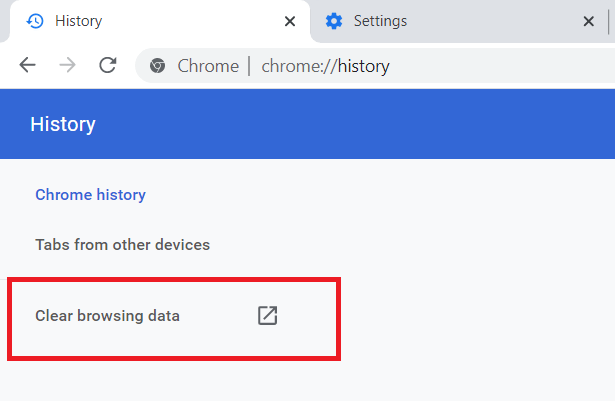
- 이제 상자를 확인하십시오. 검색 기록 지우기 체크가 되어있다면 선택 항상 드롭다운 메뉴에서 다음을 클릭합니다. 인터넷 사용 정보 삭제 버튼을 눌러 프로세스를 완료합니다. 이것은 우리에게 시작할 빈 슬레이트를 제공합니다.
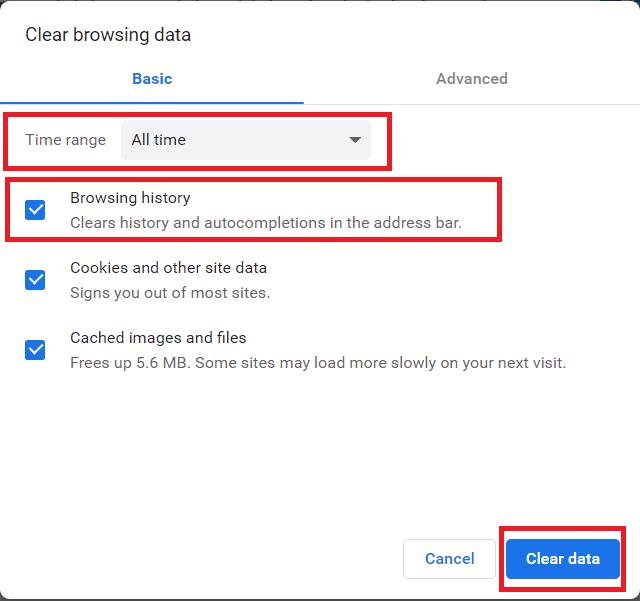
- 이제 Chrome의 기록 파일에 대한 액세스를 제한해야 합니다. 먼저 충돌을 방지하기 위해 Chrome을 종료한 다음 Chrome의 기록 파일을 찾습니다. macOS에서 히스토리 파일은 다음 위치에 저장됩니다.
~/Library/Application Support/Google/Chrome/DefaultWindows 시스템에서 다음으로 이동합니다.C:Users\[사용자 이름]\AppData\Local\Google\Chrome\사용자 데이터\기본값Windows 탐색기를 활성화해야 할 수도 있습니다. 숨겨진 항목 표시 보기 위한 옵션 앱 데이터 폴더. - 이 위치 중 하나에서 라는 파일을 찾을 수 있습니다. 역사 파일 확장자가 없습니다. 이것은 우리가 잠글 필요가 있는 파일입니다.
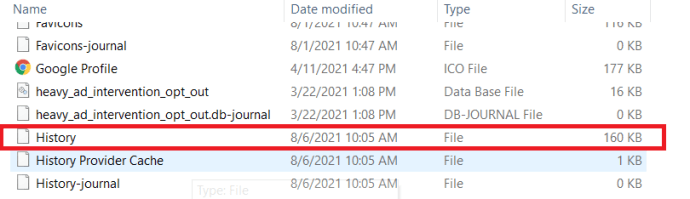
- macOS에서 파일을 마우스 오른쪽 버튼으로 클릭하고 정보를 얻다 (또는 파일을 강조 표시하고 명령 + 나 ). "일반"에서 다음 확인란을 선택합니다. 잠김, t Chrome이 이 파일을 수정하는 것을 방지하여 향후 인터넷 사용 기록이 기록되지 않도록 합니다. Windows의 경우 마우스 오른쪽 버튼을 클릭합니다. 역사 파일을 선택하고 속성 .
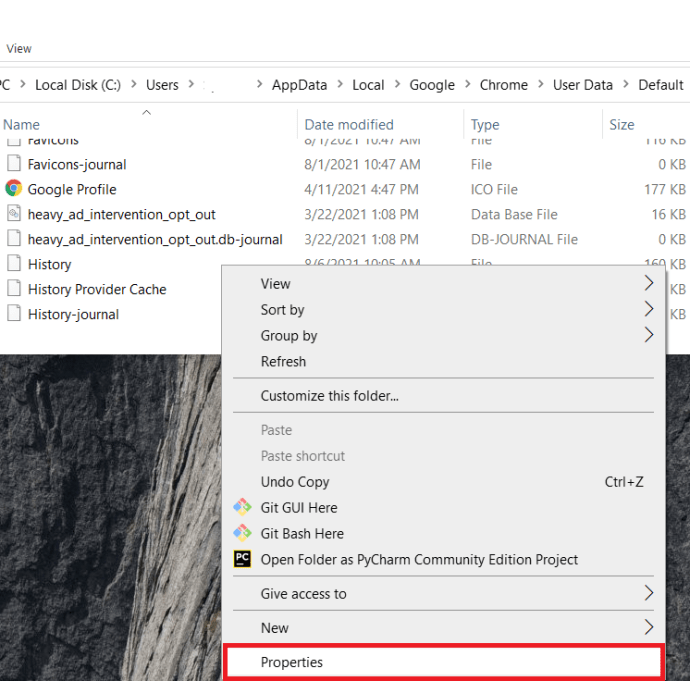
- 속성 창에서 다음 확인란을 선택합니다. 읽기 전용 그런 다음 누르십시오 적용하다 .
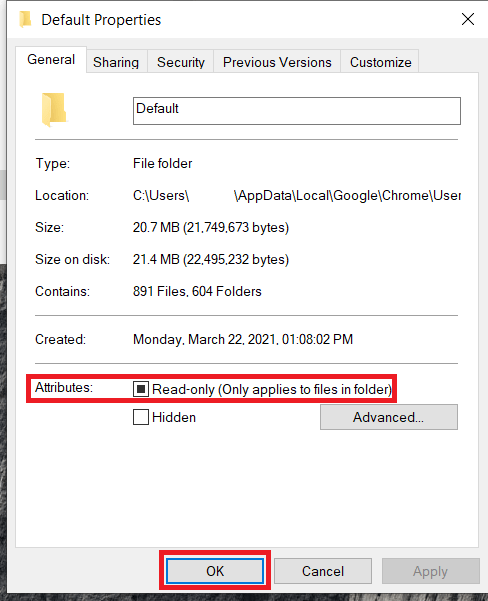
- 기록 파일을 잠그면 Chrome을 열고 탐색을 시작합니다. 그런 다음 방문 기록 목록으로 이동하면 Chrome에서 "기록 항목을 찾을 수 없음"이라고 보고하는 것을 볼 수 있습니다.
그게 다야! 검색 기록 기록을 다시 시작하려면 위의 Mac 또는 Windows에 대해 적절한 단계를 반복하고 체크 해제 잠긴 상자 또는 읽기 전용 상자.
시크릿 모드에서 탐색
이 시점에서 여러분 중 일부는 의심할 여지 없이 "그냥 시크릿 모드를 사용하지 않는 이유는 무엇입니까?" 시크릿 모드가 Chrome에서 인터넷 사용 기록을 기록하지 못하도록 하는 것은 사실이지만 쿠키를 차단하고 많은 확장 프로그램을 방해하기도 합니다. 또한 Chrome에서 인터넷 사용 기록을 기록하지 못하도록 하면 Chrome에서 인터넷 사용 기록을 기록하지 않도록 하려는 경우 시크릿 모드에서 검색하는 것을 기억할 필요가 없습니다.
크롬 기록 방지
웹사이트가 귀하의 계정 정보를 기억하도록 하는 것과 같은 확장 프로그램 및 쿠키의 이점을 원하지만 단순히 귀하의 검색 기록이 기록되는 것을 원하지 않는 경우 위에 설명된 방법은 좋은 절충안입니다.
물론 수행한 작업을 되돌리고 Chrome에서 인터넷 사용 기록 기록을 다시 시작할 수 있도록 하려면 동일한 기록 파일을 찾아 Mac에서 잠금을 해제하거나 Windows에서 읽기 및 쓰기로 변경하면 됩니다.
이 기사가 마음에 들었다면 TechJunkie 기사인 Chrome 확장 프로그램 검토에 집중하세요.
Chrome을 사용하여 개인 정보를 개선하는 방법에 대한 제안 사항이 있습니까? 그렇다면 아래에 의견을 남겨주세요!